はじめに
今回はVRChat向けモデルに作ったモデルのサイズを合わせる方法を紹介します。手順は下記の通りです。
・VRChat向けモデルの読み込み
・大きさの調整
・トランスフォームの適用
こちらの2つについて解説。
また指輪の作り方についてはこちらをご覧ください。
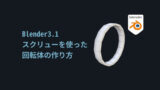
【Blender3.1】回転体の作り方/指輪の形を作る方法
スクリューモディファイアを使用した回転体の作成方法を解説。
指輪やワイングラス等の形状はこの方法を使う事で作成できます。
VRChatモデルの読み込み
サイズの確認用にVRChat向けモデルの読み込みます。
何でも良いのでモデルをBOOTHで購入orフルスクラッチで自作。
Blenderを立ち上げ → ファイル → インポート → FBXなどで読み込み。
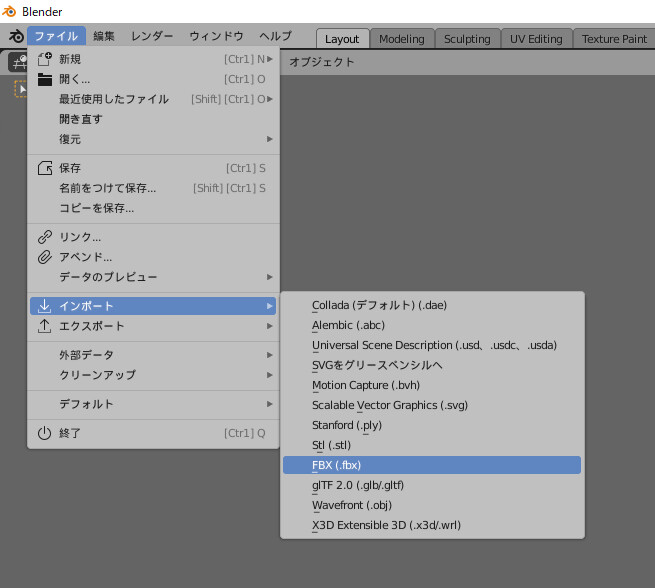
Blenderファイルがある場合はそちらを開いてください。
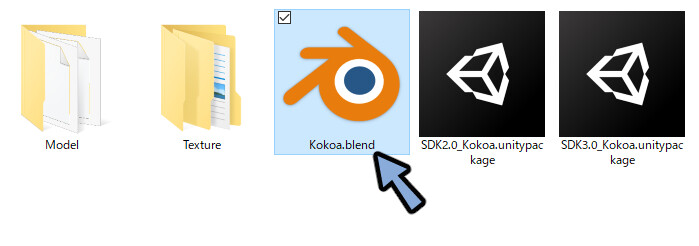
今回はここあちゃんを読み込みました。
モデルは何でも大丈夫です。

大きさの調整
Z → 6キーでソリッド表示。
指の位置にGキーで指輪モデルを移動。
Sキーで大きさを調整。

指の位置に合わせればモデルの調節が完了です。
モデルの表示非表示
形を調節する上でモデルの一時的に表示を切り替える機能が役立ちます。
キャラクターのモデルを選択してHキーで非表示。
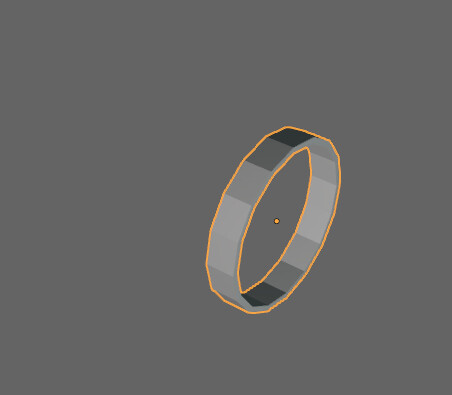
再度表示させたい場合はAlt+Hキーで表示。

これらを使って大きさを調節してください。
トランスフォームの適用
データを綺麗にするためのトランスフォームの適用という作業を行います。
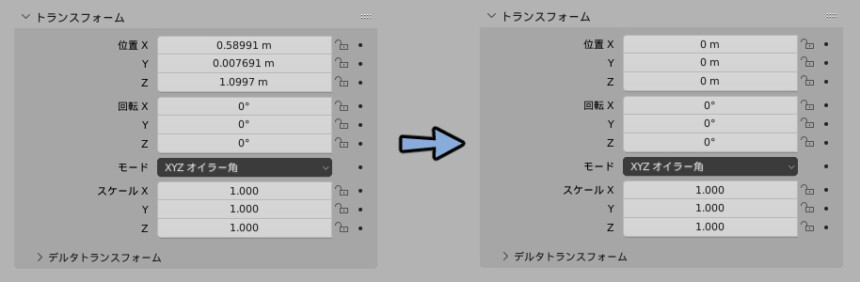
指輪を選択。
Shift+Hキーで指輪以外を非表示。
Ctrl+Aキーで回転・スケールを選択。
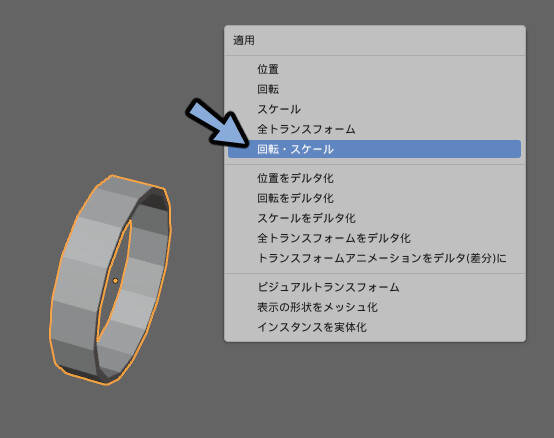
オプジェクトプロパティを選択。
トランスフォームの位置をX,Y,Z,それぞれ0を入力。
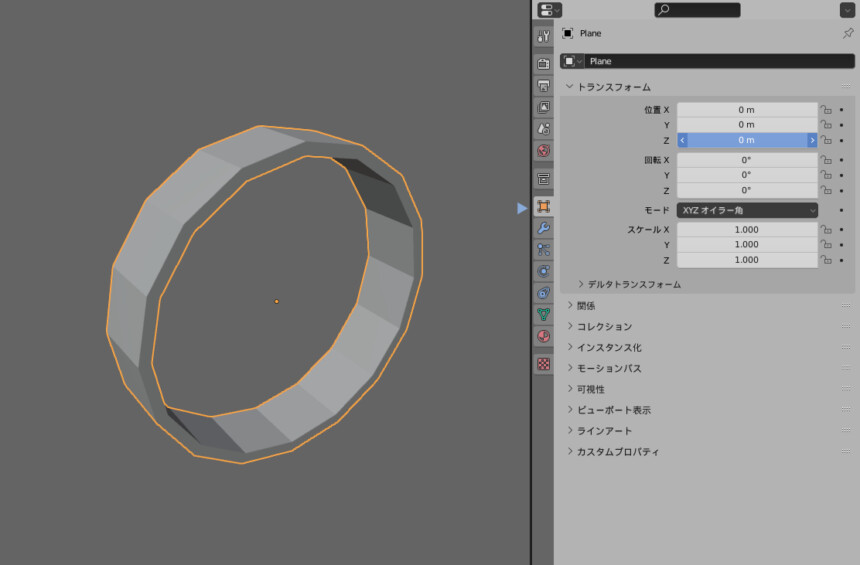
これでトランスフォームの適用が完了です。
まとめ
VRChat向けモデルに大きさを合わせる方法を紹介しました。
回転体で作った指輪の形を調節&最適化する方法はこちらで紹介します。

【Blender3.1】回転体の調整方法/指輪の形を調節&最適化
回転体の最適化として"ポリゴン数の調節"と"内側の面の削除"の2つについて解説します。
綺麗な形の回転体のモデリングを作りたい方やVRChatのモデルなどを作りたい方はご覧ください。
VRChat向けの指輪のメイキングの全体はこちらで公開しています。

【VRChat向け】指輪の作り方(まとめ)【3DCG】
BlenderとUnityを使った指輪の作り方をまとめました。
オリジナルのお砂糖指輪やアクセサリーを作りたい方はぜひご覧ください。



コメント